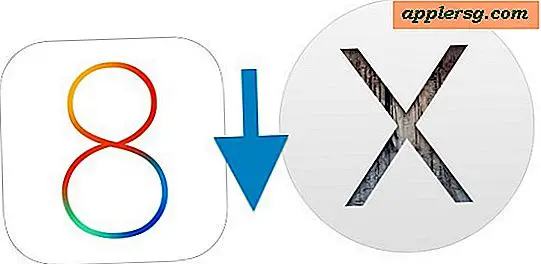Rechercher sur le Web des mots et expressions sélectionnés à partir de presque n'importe où dans iOS
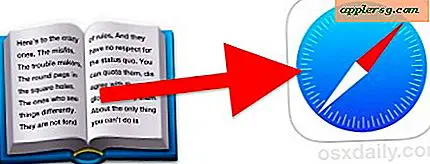
Sur le Mac, vous pouvez savoir qu'un clic-droit sur à peu près n'importe quoi peut faire apparaître une fonction "Rechercher sur le Web". Une fois choisi, le terme ou la phrase sélectionné, que ce soit d'une application ou d'un autre navigateur Web, est rapidement recherché en utilisant votre navigateur par défaut. C'est génial si vous lisez quelque chose et que vous voulez plus d'informations sur un sujet ou un sujet mentionné, mais l'iPhone et l'iPad n'ont pas cette capacité ... ou tant de pensées!
Il s'avère qu'il existe un moyen d'effectuer une fonction "Rechercher sur le Web" dans iOS sur à peu près n'importe quoi, c'est juste un peu indirect et quelque peu caché dans un endroit où de nombreux utilisateurs n'auraient tout simplement pas l'air. Croyez-le ou non, le terme de recherche est accessible depuis le populaire dictionnaire groupé tap-to-defined, natif d'iOS. Si vous êtes confus, ne soyez pas, c'est super facile à utiliser.
Prenez votre iPhone, iPad ou iPod touch et essayez-le vous-même:
- Ouvrez une application iOS avec du texte que vous pouvez sélectionner, comme Safari, iBooks, Notes, Mail, etc.
- Appuyez et maintenez sur le terme ou le mot que vous voulez rechercher sur le web, cela fera apparaître les options habituelles de copie, définition, parler
- Choisissez "Définir" et ignorez la définition du dictionnaire, regardez plutôt dans le coin inférieur droit pour "Rechercher sur le Web" et appuyez sur
- Le terme sélectionné sera immédiatement recherché dans votre moteur de recherche par défaut via Safari

La capture d'écran ci-dessus illustre cela en utilisant une phrase de texte, sélectionnée en utilisant le truc tap-and-hold, puis en développant la boîte de sélection pour inclure la phrase désirée sur le web. Ensuite, il suffit de choisir "Définir" (sachant qu'il ne sera pas défini) et l'option "Rechercher sur le Web" dans le coin, et dans Safari avec Google, la phrase va.
Sur une note connexe, si le mot, la phrase ou le terme que vous appuyez sur doit être défini mais qu'il n'est pas trouvé, vous avez probablement juste besoin d'ajouter un nouveau dictionnaire avec plus de définitions disponibles. Apple en offre une variété via iOS, et de nouveaux fichiers de définition peuvent être téléchargés assez rapidement, même pour plusieurs langues.
Donc, si vous vous demandiez comment rechercher facilement sur le Web à partir d'iOS, vous savez maintenant un moyen! Espérons qu'Apple va bientôt implémenter une option "Recherche" dans le menu contextuel normal, mais jusque-là, cet excellent truc trouvé par CultOfMac fait l'affaire.